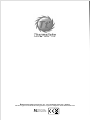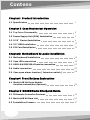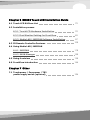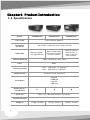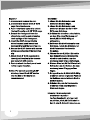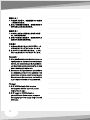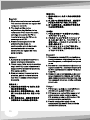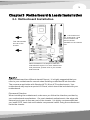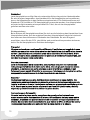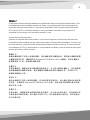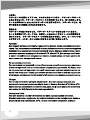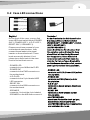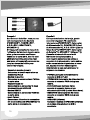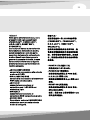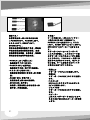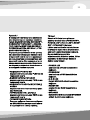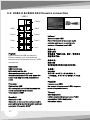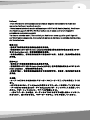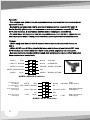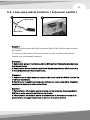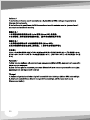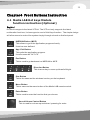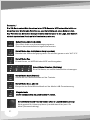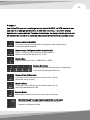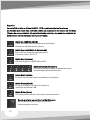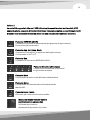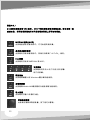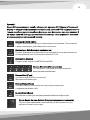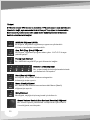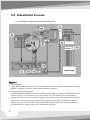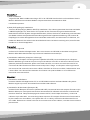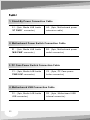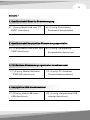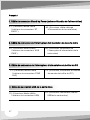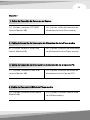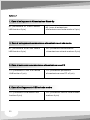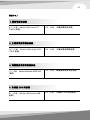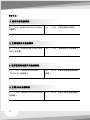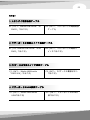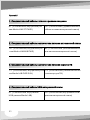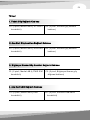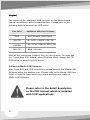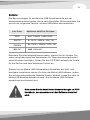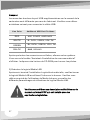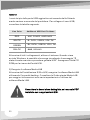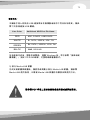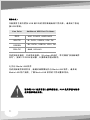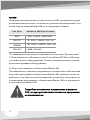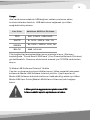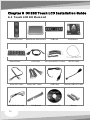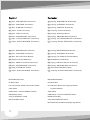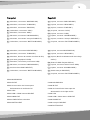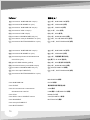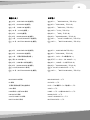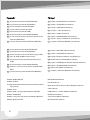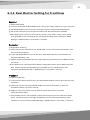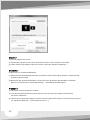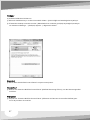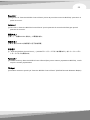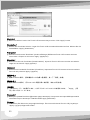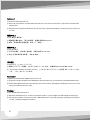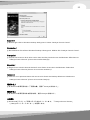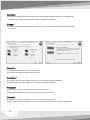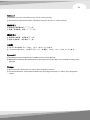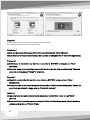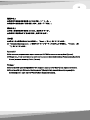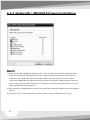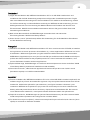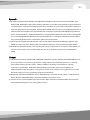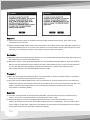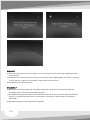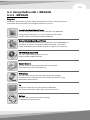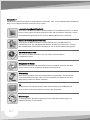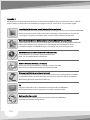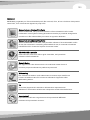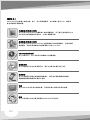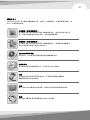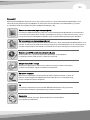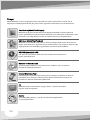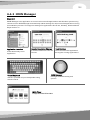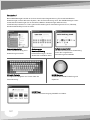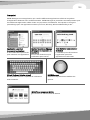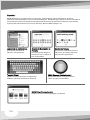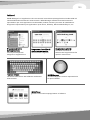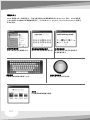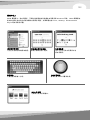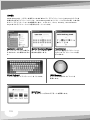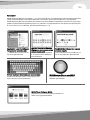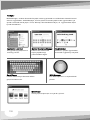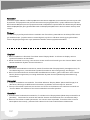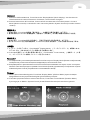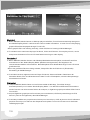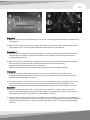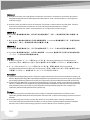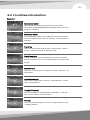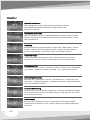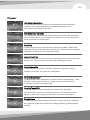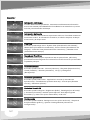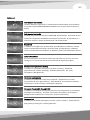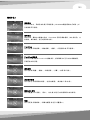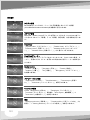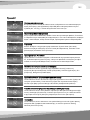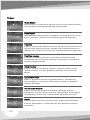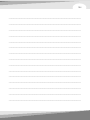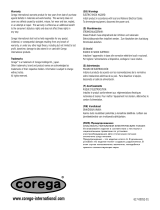Thermaltake 01THV85540001 Manuale utente
- Categoria
- Custodie per computer
- Tipo
- Manuale utente
Questo manuale è adatto anche per
La pagina sta caricando ...

VJ8000 Series
Tested To Comply
With FCC Standards
FOR HOME OR OFFICE USE
2009 Thermaltake Technology Co., Ltd. All Rights Reserved. 2009.01
C
All other registered trademarks belong to their respective companies.
www.thermaltake.com
DH 202
User's Manual
Benutzerhandbuch
Mode d’emploi
Manual del usuario
Manuale dell’utente
安裝說明書
用戶手冊
ユーザーズマニュアル
Руководство пользователя
kullanıcı elkitabı
La pagina sta caricando ...
La pagina sta caricando ...
La pagina sta caricando ...
La pagina sta caricando ...

2.2 Power Supply Unit (PSU) Installation
2.3 5.25” Device Installation
2
7
5
3
5
4
8
1
6
English /
Install the power supply unit in proper
location and secure it with screws.
Deutsche /
Installieren Sie das Netzteil an der
richtigen Position und sichern Sie es
mit Schrauben.
Français /
Mettez l'alimentation dans le bon
endroit et sécurisez-la avec des vis.
Español /
Instale la unidad de fuente de
alimentación en el lugar adecuado y
asegúrela con tornillos.
Italiano /
Installare l'unità dell'alimentatore in
modo appropriato e fissarla
utilizzando le viti.
繁體中文 /
將電源供應器安裝在適當位置,然後用
螺絲固定。
简体中文 /
将电源供应器单元安装至正确位置并以
螺丝固定。
日本語 /
電源装置を適切な場所に取り付け、ね
じで固定します。
Русский /
Установите блок питания в надлежа
щее место и закрепите его винтами.
Türkçe /
Güç kaynağı birimini uygun konuma
takın ve vidalarla sabitleyin.
3
4

2.2 Power Supply Unit (PSU) Installation
2.3 5.25” Device Installation
2
7
5
3
5
4
8
1
6
English /
Install the power supply unit in proper
location and secure it with screws.
Deutsche /
Installieren Sie das Netzteil an der
richtigen Position und sichern Sie es
mit Schrauben.
Français /
Mettez l'alimentation dans le bon
endroit et sécurisez-la avec des vis.
Español /
Instale la unidad de fuente de
alimentación en el lugar adecuado y
asegúrela con tornillos.
Italiano /
Installare l'unità dell'alimentatore in
modo appropriato e fissarla
utilizzando le viti.
繁體中文 /
將電源供應器安裝在適當位置,然後用
螺絲固定。
简体中文 /
将电源供应器单元安装至正确位置并以
螺丝固定。
日本語 /
電源装置を適切な場所に取り付け、ね
じで固定します。
Русский /
Установите блок питания в надлежа
щее место и закрепите его винтами.
Türkçe /
Güç kaynağı birimini uygun konuma
takın ve vidalarla sabitleyin.
3
4
La pagina sta caricando ...
La pagina sta caricando ...

简体中文 /
1. 拧松并卸下杆的螺丝。
2. 拧松 3.5” 硬盘盒的螺丝并将其从机箱
卸下。
3. 向内部上方压 5.25” 硬盘盒上的免用
工具扣具,以将其解除锁定。
4. 压下并松开前面板的 3 个弹簧,以从
机箱上卸下前面板。
5. 将 5.25” 设备插入驱动器槽中,并向
内部下方压免用工具扣具以将其锁
定。
6. 使用螺丝将 5.25” 设备固定至免用工
具扣具的另一侧。
7. 将 3.5” 硬盘盒装回机箱中的原始位
置,并用螺丝固定。
8. 推前面板以将其装回原始位置。
注意: 为正确操作 5.25” 驱动器槽,不
建议将 5.25” 设备插入第二或第三个
驱动器槽。
日本語 /
1. ねじを外し、ロッドを取り外しま
す。
2. シャーシから3.5” HDDケージのねじ
を抜き、取り外します。
3. 内側および外側に押して5.25”
HDDケージの工具不要クリップをア
ンロックします。
4. 前面パネルの3つのバネを押して解除
することで、シャーシから前面パネ
ルを取り外します。
5. 5.25”デバイスをドライブベイに差し
込み、上下に押して工具不要クリッ
プをロックします。
6. 工具不要クリップの反対側に、ねじ
で5.25”デバイスを固定します
7. 3.5” HDDケージをシャーシの元の場
所に取り付け、ねじで締め付けま
す。
8. 前面パネルを押して元の場所に取り
付けます。
注意: 5.25”ドライブベイを正しく操作
するには、5.25”デバイスを2番目ま
たは3番目のベイに差し込むことはお
勧めしません。
Italiano /
1. Svitare e rimuovere la barra.
2. Svitare e staccare il contenitore
HDD da 3,5” dallo chassis.
3. Spingere all'interno e verso l'alto
per sboccare la clip tool-free nel
contenitore HDD da 5,25”.
4. Staccare il pannello anteriore dallo
chassis premendo e rilasciando le 3
molle del pannello anteriore.
5. Inserire il dispositivo da 5,25” nel
vano unità e spingere verso
l'interno e in basso per bloccare la
clip tool-free.
6. Fissare il dispositivo da 5,25” con le
viti sul lato opposta della clip tool-
free
7. Agganciare il contenitore HDD da
3,5” posteriormente alla posizione
iniziale nello chassis e fissarlo con
le viti.
8. Spingere per agganciare la parte
posteriore del pannello anteriore
nella posizione iniziale.
Nota: per un corretto funzionamento
del vano unità da 5,25”, si consiglia
di non inserire il dispositivo da 5,25”
nel secondo o nel terzo vano.
繁體中文 /
1. 鬆開並拆下連桿。
2. 鬆開 3.5” 硬碟盒的螺絲,然後將它從
機殼上卸下。
3. 向內部的上方壓下,以解除鎖定
5.25” 硬碟盒上的免用工具扣具。
4. 壓下後鬆開前面板的 3 個彈簧,以將
前面板從機殼上卸下。
5. 將 5.25” 磁碟機插入磁碟機槽,向內
部的下方壓下以鎖定免用工具扣具。
6. 在免用工具扣具的另一側用螺絲固定
5.25” 磁碟機。
7. 將 3.5” 硬碟盒裝回機殼的原始位置並
用螺絲固定。
8. 壓下前面板,將它裝回原始位置。
注意: 為正確操作 5.25” 磁碟機槽,建
議不要將 5.25” 磁碟機插入第 2 或第
3 個磁碟機槽。
7
8
La pagina sta caricando ...
La pagina sta caricando ...
La pagina sta caricando ...
La pagina sta caricando ...
La pagina sta caricando ...
La pagina sta caricando ...
La pagina sta caricando ...
La pagina sta caricando ...

Ciascuna scheda madre presenta una differente disposizione dei distanziatori. Per
l'installazione della scheda madre nel Case, di raccomanda di fare riferimento al
manuale sulle schede madre. I case sono applicabili con schede madre Standard
ATX, Micro ATX. La scheda madre in uso potrebbe richiedere un pannello I/O
speciale da includere con la scheda madre in uso.
Verso del posizionamento:
quando si installa la scheda madre, verificare di seguire le istruzioni indicate dal
produttore della scheda madre. Nelle principali schede madre standard, il bordo con
le porte esterne va posizionato nella parte posteriore dello chassis. Si raccomanda
di installare la CPU, il dissipatore e i componenti modulari prima di fissare la scheda
madre all'interno dello chassis.
繁體中文 /
每塊主機板都有不同的六角銅柱配置。 將主機板安裝在機殼內時,我們極力建議您參閱
主機板的使用手冊。 機殼適用於 Standard ATX 和 Micro ATX 主機板。 您的主機板可
能需要特殊 I/O 板,此板隨主機板所附。
放置方向:
安裝主機板時,請務必依照主機板製造商的指示。 在大部分標準主機板上,有外接連接
埠的邊緣會朝向機殼的背面。 極力建議您在機殼內部固定主機板之前,先安裝 CPU、
熱導板和模組化元件。
简体中文 /
每块主板都有不同的六角铜柱配置。 将主板安装在机箱内时,极力建议您参阅主板的使
用手册。 机箱适用 Standard ATX 和 Micro ATX 主板。 您的主板可能需要主板应会随
附的专用 I/O 板。
放置方向:
安装主板时,请确保依照主板制造商的指示操作。 在大部分标准主板上,有外接端口的
边缘会朝向机箱的背面。 极力建议在安装 CPU、热导板和模块化组件后,再将主板固
定于机箱内部。
Italiano /
Deutsche /
Français /
Chaque carte mère a une disposition différente. Il est fortement suggéré de vous
référez au manuel de votre carte mère lors de l'installation de la carte mère dans le
boîtier. Les boîtiers sont utilisables avec les cartes mères ATX standard, Micro
ATX. Votre carte mère peut nécessiter un panneau d'entrée/sortie spécifique, qui
doit être fourni avec votre carte mère.
Sens de placement:
Lors de l'installation de la carte mère, assurez vous de suivre les instructions
indiquées par le fabricant de votre carte mère. Dans la plupart des cartes mères
standard, le bord avec les ports externes se met à l'arrière du châssis. Il est
fortement recommandé d'installer le processeur, l'abaisseur de température et les
composants modulaires avant de fixer la carte mère au châssis.
Español /
Cada placa madre posee una distribución de tornillos en la base distinta. Se
recomienda encarecidamente que consulte el manual de la placa madre cuando
instale la misma en la caja. Las cajas se aplican con placas madre estándar y micro
ATX. Puede que la placa madre requiera de un Panel I/O (de Entrada y Salida)
especial, que debería estar incluido con la placa madre.
Instrucciones de Colocación:
Cuando instale la placa madre, asegúrese de que sigue las instrucciones
suministradas por el fabricante de la misma. En la mayoría de las placas madre
estándar, el acceso con puertos externos se encuentra en la parte posterior del
chasis. Se recomienda encarecidamente que instale la CPU, el difusor de calor y
los componentes modulares antes de fijar la placa madre en el chasis.
Jede Hauptplatine verfügt über ein unterschiedliches Layout der Abstandshalter.
Es wird dringend angeraten, das Handbuch für die Hauptplatine zu konsultieren,
bevor die Hauptplatine in das Gehäuse eingebaut wird. Die Gehäuse können mit
Standard ATX und Mikro ATX Hauptplatinen verwendet werden. Ihre Hauptplatine
erfordert möglicherweise eine spezielle E/A-Tafel, die mit der Hauptplatine
geliefert worden sein sollte.
Einbauanleitung:
Beim Einbau der Hauptplatine sollten Sie sich an die Anleitung des Herstellers Ihrer
Hauptplatine halten. Auf den meisten Standard-Hauptplatinen zeigt die Leiste mit
den externen Anschlüssen zur Rückseite des Gehäuses. Es wird dringend
empfohlen, dass Sie die CPU, den Kühler und modulare Komponenten einbauen,
bevor Sie die Hauptplatine im Gehäuse befestigen.
15
16
La pagina sta caricando ...
La pagina sta caricando ...
La pagina sta caricando ...

Italiano /
Nella parte anteriore del case, sono
presenti i LED e gli appositi cavi
(POWER SW*1, POWER LED*1,
H.D.D. LED*1, RESET SW*1,
SPEAKER*1).
Consultare il manuale utente fornito
dal produttore della scheda madre,
quindi connettere i cavi alla parte
superiore del pannello sulla scheda
madre. Questi cavi dispongono in
genere di apposite etichette; in caso
contrario fare riferimento alla parte
anteriore del case per individuare la
relativa sorgente.
- LED ALIMENTAZIONE
consente la connessione alla scheda
madre e al PLED.
- SW ALIMENTAZIONE
consente la connessione al connettore
PWR nella scheda madre.
- LED H.D.D
consente la connessione al
connettore con il LED HDD con
etichetta a 2 pin.
- SW RESET
consente la connessione al
connettore RSW nella scheda madre.
- MICROFONO
Connettore: estrarre il MICROFONO
etichettato con 4 pin nella scheda
madre e collegarlo.
繁體中文 /
機殼前端配有一些 LED 和開關導線
(POWER SW*1、POWER LED*1、
H.D.D. LED*1、RESET SW*1、
SPEAKER*1)。
請參閱主機板製造商的使用手冊,然
後將這些導線連接到主機板的面板接
頭。 這些導線通常都有標籤,如果沒
有,請追蹤回機殼的前端去查看導線
的源頭。
- POWER LED (電源 LED)
連接到位於 PLED 的 M/B。
- POWER SW (電源開關)
連接到位於主機板上的 PWR 接頭。
- H.D.D LED (硬碟 LED)
連接到有標籤標示的 2-pin 硬碟 LED
接頭。
- RESET SW (重設開關)
連接到位於主機板上的 RSW 接頭。
- SPEAKER (喇叭)
接頭: 找到 M/B 上標有標籤的 4-pin
喇叭並與其連接。
Français /
Sur le devant du boîtier, vous pouvez
voir des voyants et des boutons
(POWER SW*1, POWER LED*1,
H.D.D.LED*1, RESET SW*1,
SPEAKER*1)
S'il vous plaît consultez le manuel de
l'utilisateur du fabricant de votre carte
mère, puis connectez ces fils aux
fiches sur la carte mère. Ces fils sont
généralement étiquetés; si ce n'est
pas le cas, s'il vous plaît parcourez les
jusqu'au devant du boîtier pour
trouver leur origine.
- Voyant de marche (power)
Connectez le à votre carte mère au
connecteur PLED
- Bouton de marche
Connectez le au connecteur PWR de
la carte mère
- Voyant disque dur
Connectez le au connecteur à deux
broches étiqueté HDD LED
- Bouton RESET
Connectez le au connecteur RSW de
la carte mère
- Haut-Parleur
Connecteur : Cherchez le connecteur
à 4 broches étiqueté SPEAKER sur la
carte mère et connectez-le.
Español /
En la parte delantera de la caja, puede
encontrar algunos LED y cables de
interruptores (POWER SW*1 (Interruptor
de Alimentación*1), POWER LED*1 (Led
de Alimentación*1), H.D.D. LED*1 (Led de
Disco Duro*1), RESET SW*1 (Interruptor
de Reinicio*1), SPEAKER*1 (Altavoz*1)).
Consulte el manual del usuario del
fabricante de la placa madre, a
continuación conecte estos cables al
conector de la placa madre. Estos cables
están normalmente etiquetados; si no es
así, siga su recorrido hasta la parte
delantera de la caja para averiguar el
origen de los mismos.
- POWER LED (Led de Alimentación)
conecta la M/B al PLED.
- POWER SW (Interruptor de Alimentación)
conecta el conector PWR de la placa
madre.
- H.D.D LED (Led de Disco Duro)
conecta al conector de dos pines
etiquetado LED HDD (Led de Disco duro).
- RESET SW (Interruptor de Reinicio)
conecta el conector RSW de la placa
madre.
- SPEAKER (Altavoz)
Conector: localice el SPEAKER (Altavoz)
de 4 pines etiquetado en la M/B y
conéctelo.
19
20
La pagina sta caricando ...
La pagina sta caricando ...

IEEE1394a
TPA+
VG
TPB+
VP
TPA-
(Brank)
TPB-
(Brank)
GND
English /
Deutsche /
IEEE 1394 Firewire-Anschluss
Bitte nehmen Sie die
Gebrauchsanweisung Ihres
Motherboards zur Hilfe und lesen Sie
unter dem Kapitel IEEE 1394 Firewire
Anschlüsse nach.
Français /
Connexion Firewire IEEE 1394
S'il vous plaît consultez le manuel de
votre carte mère à la section
"Connexion Firewire IEEE 1394".
Español /
Conexión de IEEE 1394 Firewire
Consulte el manual de la placa madre
para obtener más información sobre el
apartado”Conexión de IEEE1394
Firewire”.
IEEE1394 Firewire connection
Please consult your motherboard
manual to find out the section of
"IEEE1394 Firewire connection".
Italiano /
Connessione Firewire IEEE 1394
Fare riferimento al manuale sulla
scheda madre per consultare la
sezione”Connessione Firewire IEEE
1394”.
繁體中文 /
連接 IEEE 1394 Firewire
請參閱主機板使用手冊的「連接 IEEE
1394 Firewire」部分。
简体中文 /
连接 IEEE 1394 Firewire
请参阅主板使用手册的“连接 IEEE 1394
Firewire”部分。
日本語 /
IEEE 1394 Firewireの接続
マザーボードのマニュアルを参照して、
「IEEE 1394 Firewire接続」のセク
ションを確認してください。
Русский /
Подключение IEEE 1394 Firewire
См. раздел «Подключение IEEE
1394 Firewire» в руководстве матер
инской платы.
Türkçe /
IEEE 1394 Firewire bağlantısı
Lütfen ana kart kılavuzunuzun “IEEE
1394 Firewire connection” (IEEE
1394 Firewire bağlantısı) bölümüne
bakın.
3.3 USB2.0 & IEEE1394 Firewire connection
USB2.0
GND1
Data+1
Data-1
GND2
Data+2
Data-2
Vcc 2
(Brank)
Vcc1
English /
Deutsche /
USB-Anschluss
Bitte nehmen Sie die
Gebrauchsanweisung Ihres
Motherboards zur Hilfe und lesen Sie
unter dem Kapitel USB Anschlüsse
nach.
Français /
Connexion USB
S'il vous plaît consultez le manuel de
votre carte mère à la section
"Connexion USB".
Español /
Conexión USB
Consulte el manual de la placa madre
para obtener más información sobre el
apartado “Conexión USB".
USB connectionUSB connection
Please consult your motherboard
manual to find out the section of "USB
connection".
Italiano /
Connessione USB
Fare riferimento al manuale sulla
scheda madre per consultare la
sezione “Connessione USB”.
繁體中文 /
連接 USB
若要找出「連接 USB」部分,請參閱主
機板使用手冊。
简体中文 /
连接 USB
请参阅主板使用手册的“连接 USB”部分。
日本語 /
USB接続
マザーボードのマニュアルを参照して、
「USB接続」のセクションを確認してくださ
い。
Русский /
Подключение USB
См. раздел «Подключение USB» в руково
дстве материнской платы.
Türkçe /
USB bağlantısı
Lütfen ana kart kılavuzunuzun “USB
connection” (USB bağlantısı)
bölümüne bakın.
23
24

IEEE1394a
TPA+
VG
TPB+
VP
TPA-
(Brank)
TPB-
(Brank)
GND
English /
Deutsche /
IEEE 1394 Firewire-Anschluss
Bitte nehmen Sie die
Gebrauchsanweisung Ihres
Motherboards zur Hilfe und lesen Sie
unter dem Kapitel IEEE 1394 Firewire
Anschlüsse nach.
Français /
Connexion Firewire IEEE 1394
S'il vous plaît consultez le manuel de
votre carte mère à la section
"Connexion Firewire IEEE 1394".
Español /
Conexión de IEEE 1394 Firewire
Consulte el manual de la placa madre
para obtener más información sobre el
apartado”Conexión de IEEE1394
Firewire”.
IEEE1394 Firewire connection
Please consult your motherboard
manual to find out the section of
"IEEE1394 Firewire connection".
Italiano /
Connessione Firewire IEEE 1394
Fare riferimento al manuale sulla
scheda madre per consultare la
sezione”Connessione Firewire IEEE
1394”.
繁體中文 /
連接 IEEE 1394 Firewire
請參閱主機板使用手冊的「連接 IEEE
1394 Firewire」部分。
简体中文 /
连接 IEEE 1394 Firewire
请参阅主板使用手册的“连接 IEEE 1394
Firewire”部分。
日本語 /
IEEE 1394 Firewireの接続
マザーボードのマニュアルを参照して、
「IEEE 1394 Firewire接続」のセク
ションを確認してください。
Русский /
Подключение IEEE 1394 Firewire
См. раздел «Подключение IEEE
1394 Firewire» в руководстве матер
инской платы.
Türkçe /
IEEE 1394 Firewire bağlantısı
Lütfen ana kart kılavuzunuzun “IEEE
1394 Firewire connection” (IEEE
1394 Firewire bağlantısı) bölümüne
bakın.
3.3 USB2.0 & IEEE1394 Firewire connection
USB2.0
GND1
Data+1
Data-1
GND2
Data+2
Data-2
Vcc 2
(Brank)
Vcc1
English /
Deutsche /
USB-Anschluss
Bitte nehmen Sie die
Gebrauchsanweisung Ihres
Motherboards zur Hilfe und lesen Sie
unter dem Kapitel USB Anschlüsse
nach.
Français /
Connexion USB
S'il vous plaît consultez le manuel de
votre carte mère à la section
"Connexion USB".
Español /
Conexión USB
Consulte el manual de la placa madre
para obtener más información sobre el
apartado “Conexión USB".
USB connectionUSB connection
Please consult your motherboard
manual to find out the section of "USB
connection".
Italiano /
Connessione USB
Fare riferimento al manuale sulla
scheda madre per consultare la
sezione “Connessione USB”.
繁體中文 /
連接 USB
若要找出「連接 USB」部分,請參閱主
機板使用手冊。
简体中文 /
连接 USB
请参阅主板使用手册的“连接 USB”部分。
日本語 /
USB接続
マザーボードのマニュアルを参照して、
「USB接続」のセクションを確認してくださ
い。
Русский /
Подключение USB
См. раздел «Подключение USB» в руково
дстве материнской платы.
Türkçe /
USB bağlantısı
Lütfen ana kart kılavuzunuzun “USB
connection” (USB bağlantısı)
bölümüne bakın.
23
24
La pagina sta caricando ...
La pagina sta caricando ...
La pagina sta caricando ...
La pagina sta caricando ...

Chapter4 Front Buttons Instruction
4.1 Media LAB Hot keys Module
function instruction:(Optional)
English /
DH Series supports the latest VFD kit. The VFD not only supports the latest
multimedia functions, it also supports a set of Hot Keys function. The simple design
will allow users to control the system simply through a touch on thefront panel.
Sound Volume Control Button
This is used for volume up and down / pressing for mute.
iMEDIAN Button (MCE)
This allows to go to the application program directly.
It can be user-defined.
App. Exit Button
This quits the application program.
It works same as "ALT+F4”.
Esc Button
This is used to go backward on iMEDIAN or MCE.
Direction Button
This is arrow key to move up/down/left/right.
Star Button
This is the same as the windows icon key on the keyboard.
Menu Button
This is same as the menu button of the Media LAB remote control.
Enter Button
This is used to enter the function that you choose.
Italiano /
1.Individuare il cavo con il connettore a 2 pin (Micro SW) nella parte posteriore
interna dello chassis.
2.Individuare la posizione dell'Allarme chassis nella scheda madre. (consultare il
manuale sulla scheda madre)
繁體中文 /
1.在機殼內部的後面找出帶 2-pin 接頭 (Micro SW) 的纜線。
2.在主機板上找出機殼警報器的位置。 (請參閱主機板使用手冊)
简体中文 /
1.从机箱内后部找出带 2 针连接器的缆线 (Micro SW)。
2.找出机箱警告装置在主板上的位置。 (请参阅主板使用手册)
日本語 /
1.シャーシ内部の背面から2ピンコネクタ(Micro SW(ミクロSW))の付いたケーブルを確認します。
2.マザーボードでシャーシアラームの位置を確認します。 (マザーボードマニュアルを参照してくだ
さい)
Русский /
1.Для поиска кабеля с 2-контактным разъемом (Micro SW), идущего от задней ч
асти внутри корпуса.
2.Для поиска расположения разъема Chassis Alarm на материнской плате. (см.
руководство материнской платы)
Türkçe /
1.Kasanın iç arka tarafından 2 pimli konektörü olan kabloyu (Micro SW) bulmak için.
2.Ana kartınızdaki Kasa Alarmı'nın yerini bulmak için. (lütfen ana kartınızın
kılavuzuna bakın)
29
30
La pagina sta caricando ...
La pagina sta caricando ...
La pagina sta caricando ...
La pagina sta caricando ...

Italiano /
La serie DH supporta l'ultimo kit VFD. Oltre le più recenti funzioni multimediali, VFD
supporta anche una serie di funzioni Hot Keys. Il design semplice consentirà agli utenti
di controllare facilmente il sistema sfiorando semplicemente il pannello anteriore.
Pulsante iMEDIAN (MCE)
Consente di passare direttamente al programma di applicazione.
Può essere personalizzato.
Pulsante App. Exit (App. Esci)
Consente di chiudere il programma dell'applicazione
Corrisponde a “ALT+F4”.
Pulsante Esc
Consente di ritornare a iMEDIAN o MCE.
Pulsante Direction (Direzione)
Il tasto freccia consente di spostarsi
su/giù/sinistra/destra.
Pulsante Start
Corrisponde al tasto icona Windows della tastiera.
Pulsante Menu
Corrisponde al pulsante menu del telecomando
Media LAB.
Manopola Sound Volume Control
(controllo del volume/audio)
Utilizzato per alzare e
abbassare/sospendere il volume.
Pulsante Enter (Invio)
Utilizzato per inserire la funzione scelta.
Español /
La serie DH admite el último kit VFD. VFD no sólo admite las funciones
multimedia más recientes, también admite un conjunto de funciones de Hot Keys
(Teclas de acceso rápido). Su sencillo diseño permite a los usuarios controlar el
sistema con un simple toque en el panel frontal.
Botón de iMEDIAN (MCE)
Lleva directamente al programa de aplicación.
Puede ser definido por el usuario.
Botón App. Exit (Salir de Aplicación)
Para salir del programa de aplicación.
Funciona como “ALT+F4”.
Botón Esc (Escape)
Permite regresar a iMEDIAN o MCE.
Botón Direction (Dirección)
Es la tecla de flecha para desplazarse hacia
arriba/abajo/izquierda/derecha.
Botón Start (Iniciar)
Es como la tecla de icono de ventana en el teclado.
Botón Menu (Menú)
Es como el botón de menú del mando a
distancia del Media LAB.
Rueda giratoria para el Control del Volumen
Se utiliza para subir y bajar el volumen /
pulsando para silenciar.
Botón Enter (Intro)
Se utiliza para introducir la función que seleccione.
33
34
La pagina sta caricando ...
La pagina sta caricando ...
La pagina sta caricando ...
La pagina sta caricando ...
La pagina sta caricando ...
La pagina sta caricando ...
La pagina sta caricando ...
La pagina sta caricando ...
La pagina sta caricando ...

Italiano /
1. Uscita applicazione: Chiusura della finestra attiva o Chiusura
Multi Median [ALT+F4]
2. Power: Accensione/spegnimento del sistema
3. Pulsante di registrazione
4. Pulsante controllo del dispositivo gruppo 1
Play/Pause/Open/Prev./Next/Rew./F.Fwd/Stop
(Riproduci/Pausa/Apri/Prec./Succ./Indietro/Avanti
veloce/Stop)
5. Pulsante Mouse/Keyboard (Mouse/Tastiera): Modificando
l'utilizzo del controller PAD dal mouse alla tastiera con i 4 tasti
freccia
6. Pulsante Backspace (Barra spaziatrice) nella vista precedente
di iMEDIAN
7. Pulsante Select/Space (Selezione/Spazio)
8. Controller PAD: 4 tasti freccia e controllo cursore del mouse
9. Pulsante Start di Windows
10. Pulsante Menu Windows
11. Pulsante di selezione sinistro del mouse
12. Pulsante di selezione destro del mouse
13. Pulsante Enter (Invio): Pulsante Enter (Invio) per passare alla
visualizzazione successiva di iMEDIAN
14. Pulsante ESC
15. Aprire/chiudere il vano DVD o CD ROM
16. Pulsante iMEDIAN (Avvio rapido): Esecuzione di iMEDIAN
17. Programma di avvio dell'applicazione: Esecuzione del
programma di avvio dell'applicazione: il modo più semplice per
eseguire l'applicazione
18. Task Switcher (Commutatore attività): Esecuzione di Task
Switcher (Commutatore attività), selezionare la finestra di
applicazione tra le applicazioni in esecuzione. [ALT +TAB]
19. Pulsante System Volume Mute (Sospensione volume sistema)
20. Timer iMON: Esecuzione di iMON Timer (Timer iMON),
gestione della programmazione di allarme
accensione/spegnimento
21. Pulsante VOL/CH (VOL/CH): Controllo del volume e dei canali
TV
22. Gruppo di pulsanti per il controllo personalizzato dall'utente.
23. Pulsante Shift + Tab (MAIUSC + TAB)
24. Pulsante tasto Tab (TAB)
25. Pulsanti controllo del dispositivo gruppo 2
* Pulsanti scelta rapida per passare a Movie (Film), Music (Musica),
Photo (Foto), TV (TV) in esecuzione
* Suggerimento Movie (Film): Utilizzare il pulsante Full Screen
(Schermo intero) e Aspect Ratio (Proporzioni)
Español /
1. Salir de la aplicación: Cerrando la ventana activa o Cerrando Multi
Median [ALT+F4]
2. Encendido: Encender/Apagar el sistema
3. Botón Record (Grabar)
4. Grupo 1 de Botones Multimedia
Reproducir/Pausa/Abrir/Previa/Siguiente/Retroceder/Avance
Rápido/Detener
5. Botón Mouse/Keyboard (Ratón/Teclado): Cambiando la utilización
del PAD controlador entre el ratón y las 4 teclas de dirección del
teclado
6. Botón Backspace (Retroceso) para volver a la vista anterior de
iMEDIAN
7. Botón Select/Space (Seleccionar/Espacio)
8. PAD controlador: Control del cursor del ratón y de las 4 teclas de
dirección
9. Botón Windows Start (Inicio de Windows)
10. Botón Windows Menu (Menú de Windows)
11. Botón Mouse Left Click (Clic izquierdo del ratón)
12. Botón Mouse Right Click (Clic derecho del ratón)
13. Botón Enter (Intro): Botón Enter (Intro) para ir a la vista siguiente de
iMEDIAN
14. Botón ESC (Escape)
15. Abrir/Cerrar la bandeja del DVD o CD ROM
16. Botón iMEDIAN (Inicio Rápido): Ejecutando iMEDIAN
17. Application Launcher (Lanzadera de aplicaciones): Ejecutando
Application Launcher, la forma más sencilla de ejecutar
aplicaciones
18. Task Switcher (Cambio de tareas): Ejecutando Task Switcher
(Cambio de tareas), seleccione la ventana de aplicación que desee
de entre las aplicaciones que se están ejecutando. [ALT +TAB]
19. Botón System Volume Mute (Silenciador del volumen del sistema)
20. iMON Timer (Temporizador): Ejecutando iMON Timer, gestión del
encendido/apagado y de la programación de la alarma
21. Botón VOL/CH (Volumen/Canal): Control del Volumen y del canal de
la TV
22. Grupo de botones personalizados para los comandos
personalizados del usuario
23. Botón Shift (Alternar) + Tab key (Tabulador)
24. Botón Tab key (Tabulador)
25. Grupo 2 de botones Multimedia
* Botones de Acceso directo para ir a mis Películas, Música, Fotos, TV
en ejecución
* Consejo para ver Películas: Utilice el botón Aspect Ratio (Relación de
aspecto) y Full Screen (Pantalla completa)
1
2
3
4
5
6
7
8
9
10
11
12
13
14
15
16
17
18
19
20
21
22
23
24
25
1
2
3
4
5
6
7
8
9
10
11
12
13
14
15
16
17
18
19
20
21
22
23
24
25
43
44
La pagina sta caricando ...
La pagina sta caricando ...
La pagina sta caricando ...
La pagina sta caricando ...
La pagina sta caricando ...

5.2 Media LAB Kit Item List
1 Media LAB LCD
(Internal IR Receiver)
1 Media LAB Remote Control
1 Quick Guide
1 Media LAB Application CD
1 Extension USB Cable
2 AAA Batteries
1
2
3
4
5
6
7
8
9
10
11
12
13
14
15
16
17
18
19
20
21
22
23
24
25
Türkçe /
1. Uygulama Çıkışı: Etkin pencereyi veya Multi Median
uygulamasını kapatır. [ALT+F4]
2. Güç: Sistemi açar/kapatır
3. Kayıt Düğmesi
4. Ortam Denetimi Düğmesi grup 1
Çal/Duraklat/Aç/Önceki/Sonraki/Geri Sar/İleri Sar/ Durdur
5. Fare/Klavye düğmesi: Altlık denetleyicinin kullanımını fare ve
klavyenin 4 yönlü ok tuşları arasında değiştirir
6. Geri Düğmesi iMEDIAN programının önceki görünümüne döner
7. Seç/Ara düğmesi
8. Altlık denetleyici: Fare imleci denetimi ve 4 ok Tuşu
9. Windows Start (Başlat) Düğmesi
10. Windows Menu (Menü) Düğmesi
11. Fare Sol Tıklatma Düğmesi
12. Fare Sağ Tıklatma Düğmesi
13. Giriş Düğmesi: Giriş Düğmesi, iMEDIAN programının sonraki
görünümüne gider
14. ESC (Çıkış) düğmesi
15. DVD veya CD ROM tepsisini aç/kapat
16. iMEDIAN (Hızlı Başlatma) Düğmesi: iMEDIAN programını
çalıştırır
17. Application Launcher (Uygulama Başlatıcı): Uygulama
çalıştırmanın en kolay yolu olan Application Launcher işlevini
çalıştırır
18. Task Switcher (Görev Değiştirici): Task Switcher, çalışan
uygulamalar arasından uygulama penceresini seçmek için
kullanılır [ALT +SEKME]
19. Sistem Ses Düzeyi Sessiz Düğmesi
20. iMON Timer (iMON Zamanlayıcısı): iMON Timer (iMON
Zamanlayıcısı) uygulaması, birimi açma/kapatma ve uyarı
zamanlamasının yönetimi için kullanılır
21. VOL/CH (SES/KNL) Düğmesi: Ses Düzeyi ve TV kanalı
işlevlerini kontrol eder
22. Kullanıcının özelleştirdiği komutlar için özel düğme grubu.
23. Üst Karakter + Sekme tuşu Düğmesi
24. Sekme tuşu Düğmesi
25. Ortam Denetimi Düğmeleri Grup 2
* Ürün çalışırken my Movie (Sinemam), Music (Müziğim), Photo
(Fotoğrafım), TV (Televizyonum) bölümlerine geçmeye ilişkin
kısayol düğmeleri
* Sinema İpucu: Aspect Ratio (En Boy Oranı) ve Full Screen (Tam
Ekran) Düğmesini kullanın
49
50
La pagina sta caricando ...
La pagina sta caricando ...

日本語 /
Русский /
Türkçe /
1) S/Wインストール
「メディアLABアプリケーションCD」をCD ROMに挿入し、自動実行S/Wインストールプロセスに
従ってMedia LABソフトウェアとMulti-Medianをインストールします。
2) H/W (IRレシーバー)の取り付け
内部IR Receiver (Media LAB VFD)のインストール。 内部タイプのMedia LAB IRレシーバーの機能
では、リモコンの電源ボタンを使用してPCシステムの電源をオンにします。 PCシステムの電源を
オフにした後、PCカバーを開き、ケーブルを適切なピンに接続します。次の図を参照してくださ
い。 内部IRレシーバーは2本のケーブルでマザーボードに、1本のケーブルでPCケースに、もう1本
のケーブルで電源装置に接続します。 これら4本のケーブルを注意して接続します。マザーボードマ
ニュアルを参照してください。
1) Установка программного обеспечения
Вставьте компакт-диск Media LAB Application CD (Компакт-диск с приложением Media LAB) в
дисковод компакт-дисков и установите программное обеспечение Media LAB и Multi-Median в
соответствии с процессом автоматической установки программного обеспечения.
2) Установка оборудования (ИК-приемник)
Установка внутреннего ИК-приемника (дисплей Media LAB VFD). Внутренний ИК-приемник
Media LAB позволяет включать питание ПК с помощью кнопки питания на пульте дистанцион
ного управления. После выключения ПК снимите крышку ПК и подсоедините кабель к соотве
тствующему контакту. См. следующий рисунок. Внутренний ИК-приемник подключается к мат
еринской плате с помощью двух кабелей, корпусу ПК с помощью одного кабеля и блоку пита
ния с помощью еще одного кабеля. Соблюдайте осторожность при подключении этих четыре
х кабелей. См. руководство материнской платы.
1) Yazılım Kuruluşu
CD-ROM sürücünüze 'Media LAB Application CD'sini (Media LAB Uygulama CD'si) yerleştirin ve
otomatik çalışan yazılım kuruluşu işlemine göre Media LAB yazılımını ve Multi-Median programını
kurun.
2) Donanım (Kızıl Ötesi [IR] Alıcı) Kuruluşu
Dahili IR Alıcı (Media LAB VFD) Kuruluşu. Dahili tipteki Media LAB IR alıcısının özelliği, bilgisayar
sisteminizi uzaktan kumandanın güç düğmesini kullanarak açabilmenizdir. Bilgisayar sisteminizi
kapattıktan sonra, bilgisayarınızın kapağını açın ve kabloyu, aşağıdaki resme bakarak uygun
pime bağlayın. Dahili IR alıcı ana karta iki, bilgisayar kasasına bir ve Güç Kaynağı birimine başka
bir kablo ile bağlanır. Bu dört kabloyu bağlarken dikkatli olmanız gerekir. İşlem için ana kart
kılavuzunuza bakın.
Italiano /
繁體中文 /
简体中文 /
1) Installazione S/W
Inserire il 'Media LAB Application CD' (CD applicazione Media LAB) nel CD ROM e installare il
software Media LAB e Multi-Median seguendo il processo di installazione automatica di S/W.
2) Installazione H/W (Ricevitore IR)
Installazione del ricevitore IR interno (Media LAB VFD). La funzione interna del ricevitore IR
Media LAB consente di accendere il sistema del Pc utilizzando il pulsante di accensione del
telecomando. Dopo avere spento il PC, aprire la copertura del PC e collegare il cavo al relativo pin,
come indicato nell'immagine seguente. Il ricevitore IR interno è collegato alla scheda madre con
due cavi, il case del PC con un cavo, l'alimentazione con un altro cavo. Prestare attenzione nel
collegare questi quattro cavi e consultare il manuale della scheda madre.
1) S/W 安裝
將「Media LAB 應用程式 CD」插入 CD ROM,然後根據自動執行的軟體安裝程序安裝 Media LAB 軟
體及 Multi-Median。
2) 硬體 (紅外線接收器) 安裝
內部紅外線接收器 (Media LAB VFD) 安裝。 內部 Media LAB 紅外線接收器可讓您使用遙控器的電源
按鈕啟動電腦系統。 關閉電腦系統後,打開電腦機殼蓋,根據以下圖片將纜線連接至正確的針腳。 內
部紅外線接收器透過兩條纜線與主機板連接,一條連接至電腦機殼,另一條連接至電源供應器。 這四
條纜線應根據主機板使用手冊小心連接。
1) 软件安装
将“Media LAB 应用程序 CD”插入 CD ROM,根据自动运行的软件安装程序安装 Media LAB 软件和
Multi-Median。
2) 硬件(红外接收器)安装
内部红外接收器 (Media LAB VFD) 安装。 Media LAB 内部红外接收器具有可使用遥控器上的电源按钮
启动计算机系统的功能。 关闭计算机系统后,打开计算机盖,并按下图将缆线连接至正确的针。 内部
红外接收器通过两根缆线连接到主板,一根缆线连接到计算机机箱,以及另外一根缆线连接到电源。
应按主板使用手册小心地连接这四根缆线。
53
54
La pagina sta caricando ...
La pagina sta caricando ...
La pagina sta caricando ...
La pagina sta caricando ...
La pagina sta caricando ...

1. 備用電源連接線
A1:(2 針,Media LAB Inside ST
PWR1 接頭)
A2:(2 針,主機板電源延長線)
2. 主機板電源開關連接線
B1:(2 針,Media LAB Inside M /B
PWR 接頭)
B2:(2 針,主機板電源開關接頭)
3. 電腦機殼電源開關連接線
C2:(2 針,電腦機殼電源按鈕接頭)
4. 主機板 USB 連接線
D1:(5 針,Media LAB Inside USB
接頭)
D2:(4 針,主機板 USB 內建接頭)
C1:(2 針,Media LAB Inside PWR S/W
接頭)
繁體中文 /
1. Cavo di collegamento Alimentazione Stand-By
A1: (connettore 'ST PWR1' Media
LAB Inside a 2 pin)
A2: (cavo di estensione
alimentazione scheda madre a 2 pin)
2. Cavo di collegamento commutatore alimentazione scheda madre
B1: (connettore 'M /B PWR' Media
LAB Inside a 2 pin)
B2: (connettore commutatore
alimentazione scheda madre a 2 pin)
3. Cavo di connessione commutatore alimentazione case PC
C1: (connettore 'PWR S/W' Media
LAB Inside a 2 pin)
C2: (connettore pulsante di
alimentazione case PC a 2 pin)
4. Cavo di collegamento USB scheda madre
D1: (connettore USB Media LAB
Inside a 5 pin)
D2: (connettore interno USB scheda
madre a 4 pin)
Italiano /
59
60
La pagina sta caricando ...
La pagina sta caricando ...
La pagina sta caricando ...
La pagina sta caricando ...
La pagina sta caricando ...
La pagina sta caricando ...
La pagina sta caricando ...
La pagina sta caricando ...
La pagina sta caricando ...

Line Color
Additional USB Port Pin Name
RED
WHITE
GREEN
BALCK
VCC, POWER, USBPOWER
D-, DATA-, USBP#-, UP#-, P#-
D+, DATA+, USBP#+, UP#+, P#+
GND, GROUND
!
主機板手冊上的其他 USB 連接埠針名稱隨製造商的不同而有所差異。 請參
閱下列表格連接 USB 纜線。
所有連接完成後,開啟系統電源。 啟動 Windows 時,您可參閱「發現新硬
體精靈」。 指定 CD ROM 磁碟,可搜尋硬碟驅動程式。
3) 執行 Media LAB 軟體
完成安裝軟體與硬體後,請使用桌面圖示執行 Media LAB 軟體。 請參閱
Media LAB 使用指南,以學習 Media LAB 軟體的各種設定與使用方法。
請參閱 PDF 手冊上關於安裝軟體應用程式的詳細說明。
繁體中文 /
Line Color
Additional USB Port Pin Name
RED
WHITE
GREEN
BALCK
VCC, POWER, USBPOWER
D-, DATA-, USBP#-, UP#-, P#-
D+, DATA+, USBP#+, UP#+, P#+
GND, GROUND
!
I nomi dei pin delle porte USB aggiuntive nel manuale della Scheda
madre variano a seconda del produttore. Per collegare il cavo USB,
consultare la tabella seguente.
Al termine di tutti i collegamenti, attivare il sistema. Quando viene
avviato Windows, è possibile che venga visualizzato il messaggio "È
stata rilevata una nuova procedura guidata H/W". Assegnare l'unità CD
ROM per la ricerca dell'unità H/W.
3) Eseguire il software Media LAB
Al termine dell'installazione S/W e H/W, eseguire il software Media LAB
utilizzando l'icona del desktop. Consultare la Guida utente Media LAB
per maggiori informazioni sulle varie impostazioni e l'utilizzo del
software Media LAB.
Consultare la descrizione dettagliata nel manuale PDF
installato con le applicazioni S/W.
Italiano /
69
70
La pagina sta caricando ...
La pagina sta caricando ...
La pagina sta caricando ...
La pagina sta caricando ...
La pagina sta caricando ...
La pagina sta caricando ...
La pagina sta caricando ...
La pagina sta caricando ...
La pagina sta caricando ...

简体中文 /
日本語 /
A1(2 针,“M/B PWR SW”连接器)
B1(3 针,IR BOARD 连接器)
C1(2 针,“PWR SW”连接器)
D1(10 针,“VGA”连接器)
E1(5 针,“USB”连接器)
F1(5 针,KNOB BOARD 连接器)
G1(4 针,“24/4 针 PWR EXT”连接器)
H1(14 针,BUTTON BOARD 连接器)
A2(2 针,“M/B PWR SW”连接器)
B2(3 针,IR BOARD 连接器)
C2(2 针,计算机机箱电源按钮)
D2(显卡 D-SUB 端口)
E2(4 针,USB 端口内部连接器)
F2(5 针,KNOB BOARD 连接器)
G2(24/4 针 PWR EXT 缆线)
H2(14 针,BUTTON BOARD 连接器)
M/B PWR SW 缆线
IR 缆线
计算机机箱电源开关连接缆线
VGA 缆线
USB 缆线 + 内部 USB 缆线
KNOB EXT 缆线
24/4 针 PWR EXT 缆线
BUTTON EXT 缆线
A1 (2ピン、「M/B PWR SW」コネクタ)
B1 (3ピン「IR BOARD」コネクタ)
C1 (2ピン、「PWR SW」コネクタ)
D1 (10ピン「VGA」コネクタ)
E1 (5ピン、「USB」コネクタ)
F1 (5ピン「KNOB BOARD」コネクタ)
G1 (4ピン、「24/4ピンPWR EXT」コネクタ)
H1 (14ピン、「BUTTON BOARD」コネクタ)
A2 (2ピン、M/B PWR SWコネクタ)
B2 (3ピン「IR BOARD」コネクタ)
C2 (2ピン、PCケースの電源ボタン)
D2 (グラフィックカードD-SUBポート)
E2 (4ピン、USBポート内部コネクタ)
F2 (5ピン「KNOB BOARD」コネクタ)
G2 (2「24/4ピンPWR EXTケーブル)
H2 (14ピン、「BUTTON BOARD」コネクタ)
M/B PWR SWケーブル
IR EXTケーブル
PCケースの電源スイッチ接続ケーブル
VGAケーブル
USBケーブル + 内部USB EXTケーブル
KNOB EXTケーブル
24/4ピンPWR EXTケーブル
BUTTON EXTケーブル
A1 (connettore 'M/B PWR SW' a 2 pin)
B1 (connettore 'IR BOARD' a 3 pin)
C1 (connettore 'M/B PWR SW' a 2 pin)
D1 (connettore 'VGA' a 10 pin)
E1 (connettore 'USB' a 5 pin)
F1 (connettore 'KNOB BOARD' a 5 pin)
G1 (connettore '24/4 pin PWR EXT' a 4 pin)
H1 (connettore 'BUTTON BOARD' a 14 pin)
A2 (connettore 'M/B PWR SW' a 2 pin)
B2 (connettore 'IR BOARD' a 3 pin)
C2 (connettore pulsante di alimentazione
case PC a 2 pin)
D2 (porta D-SUB scheda grafica)
E2 (connettore interno porta USB a 4 pin)
F2 (connettore 'KNOB BOARD' a 5 pin)
G2 (cavo '24/4 pin PWR EXT')
H2 (connettore 'BUTTON BOARD' a 14 pin)
Cavo M/B PWR SW
Cavo IR EXT
Cavo di connessione commutatore
alimentazione case PC
Cavo VGA
Cavo USB + Cavo USB EXT interno
Cavo KNOB EXT
Cavo 24/4 pin PWR EXT
Cavo BUTTON EXT
Italiano /
繁體中文 /
A1 (2 針,M/B PWR SW 接頭)
B1 (3 針,IR BOARD 接頭)
C1 (2 針,PWR SW 接頭)
D1 (10 針,VGA 接頭)
E1 (5 針,USB 接頭)
F1 (5 針,KNOB BOARD 接頭)
G1 (4 針,24/4 針 PWR EXT 接頭)
H1 (14 針,BUTTON BOARD 接頭)
A2 (2 針,M/B PWR SW 接頭)
B2 (3 針,IR BOARD 接頭)
C2 (2 針,電腦機殼電源按鈕)
D2 (顯示卡 D-SUB 連接埠)
E2 (4 針,USB 連接埠內建接頭)
F2 (5 針,KNOB BOARD 接頭)
G2 (24/4 針 PWR EXT 纜線)
H2 (14 針,BUTTON BOARD 接頭)
M/B PWR SW 纜線
IR EXT 纜線
電腦機殼電源開關連接線
VGA 纜線
USB 纜線 + 內建 USB EXT 纜線
KNOB EXT 線
24/4 針 PWR EXT 纜線
BUTTON EXT 纜線
79
80
La pagina sta caricando ...
La pagina sta caricando ...
La pagina sta caricando ...

日本語 /
Русский /
Türkçe /
1) 全般ガイドライン
① iMON OEM Touch LCDのVGAケーブルをコンピュータの2次VGAポートに接続します。
② 「Extended Desktop」(拡張デスクトップ)を使用して、2次モニタとしてiMON OEM Touch
LCDを設定します。
③ 解像度800*600とリフレッシュ速度60Hzで画面の2次モニタを設定します。
* iMON Touch LCDを1次モニタとしてまたはクローンモードで使用するとき、iMON Manager >
iMON Utilities > FrontView > CommonでiMON Touch LCDディスプレイおよびFrontView実行
オプション設定を変更してください。
1) Общая инструкция
① Подсоедините кабель VGA комплексного сенсорного ЖК-дисплея iMON ко второму порту
VGA компьютера.
② Настройте комплексный сенсорный ЖК-дисплей iMON в качестве второго монитора с по
мощью параметра Extended Desktop (Расширенный рабочий стол).
③ Установите для экрана второго монитора разрешение 800*600 и частоту обновления 60
Гц.
* Если сенсорный ЖК-дисплей iMON установлен в качестве основного монитора или испол
ьзуется в режиме клонирования, то измените настройки сенсорного ЖК-дисплея iMON и
используемого компонента FrontView в разделе iMON Manager (Диспетчер iMON) >
iMON Utilities (Утилиты iMON) > FrontView > Common (Общие).
1) Genel Yönerge
① iMON OEM Touch LCD'nin VGA kablosunu bilgisayarınızdaki ikincil VGA bağlantı noktasına
bağlayın.
② iMON OEM Touch LCD'yi “Extended Desktop” (Genişletilmiş Masaüstü) seçeneğini
kullanarak ikincil monitörünüz olarak ayarlayın.
③ Ekran ikincil monitörünü 800*600 çözünürlüğe ve 60Hz yenileme hızına ayarlayın.
* iMON Touch LCD birincil monitör olarak ayarlandığında veya kopya modunda kullanıldığında,
lütfen iMON Manager > iMON Utilities > FrontView > Common (iMON Manager > iMON
Yardımcı Programları > FrontView > Genel) seçeneklerinden iMON Touch LCD ekranı ve
FrontView Running Option Settings (FrontView Çalıştırma Seçeneği Ayarları) seçeneklerini
değiştirin.
Español /
Italiano /
繁體中文 /
简体中文 /
1) Guía General para el Usuario
① Conecte el cable VGA de la Touch LCD iMON OEM al puerto VGA secundario del ordenador.
② Configure la pantalla Touch LCD iMON OEM como monitor secundario utilizando “Extended
Desktop (Escritorio ampliado)”.
③ Configure el monitor secundario con una resolución de 800*600 y un ratio de refresco de
60Hz.
*Cuando la Touch LCD iMON esté configurada como monitor primario o se utilice en modo clon,
cambie la pantalla Touch LCD iMON y la Configuración de Opciones de Ejecución de
FrontView en iMON Manager > iMON Utilities > FrontView > Common.
1) Linee guida generali
① Collegare il cavo VGA di iMON OEM Touch LCD alla seconda porta VGA del computer in uso.
② Impostare iMON OEM Touch LCD come monitor secondario utilizzando “Extended Desktop”
(Estensione desktop).
③ Impostare la schermata del monitor secondario su una risoluzione di 800*600 e aggiornare
la velocità a 60Hz.
* Quando iMON Touch LCD viene impostato come monitor principale o utilizzato in modalità
clone, modificare il display iMON Touch LCD e le impostazioni di esecuzione di FrontView
(FrontView Running Option Settings) in iMON Manager (Gestione iMON) > iMON Utilities
(Servizi iMON) > FrontView (FrontView) > Common (Comune).
1) 一般指引
① 將 iMON OEM 觸控式 LCD 的 VGA 纜線連接至電腦的第二 VGA 連接埠。
② 使用「延伸桌面」將 iMON OEM 觸控式 LCD 設定為您的第二監視器。
③ 設定第二監視器螢幕解析度為 800*600,重新整理速率為 60Hz。
* iMON 觸控式 LCD 設定為主監視器或用於複製模式時,請透過 iMON 管理員 > iMON 公用程式 >
FrontView > 通用,來變更 iMON 觸控式 LCD 顯示器和 FrontView 執行選項設定。
1) 一般规则
① 将 iMON OEM Touch LCD 的 VGA 缆线连接至计算机的第二 VGA 端口。
② 使用“扩展桌面”将 iMON OEM Touch LCD 设置为第二监视器。
③ 设置第二监视器屏幕分辨率为 800*600,刷新频率为 60Hz。
* iMON Touch LCD 设置为主监视器或用于克隆模式时,请更改 iMON Touch LCD 显示器和
FrontView 运行选项设置,其途径为 iMON 管理器 > iMON 实用工具 > FrontView > 通用。
83
84
La pagina sta caricando ...
La pagina sta caricando ...

Español /
Italiano /
繁體中文 /
简体中文 /
日本語 /
Русский /
2) Usuario de Tarjeta Gráfica nVIDIA
① Abra las propiedades de pantalla y haga clic en el monitor secundario. Ajuste la resolución a
800*600.
② Compruebe “Extend the desktop onto this monitor (Ampliar el escritorio en este monitor)” y haga
Clic en “Advanced Settings... (Configuración avanzada…)”.
2) Utente scheda grafica nVIDIA
① Aprire le proprietà di visualizzazione e fare clic sul monitor secondario. Impostare la risoluzione
su 800*600.
② Selezionare “Extend the desktop onto this monitor” (Estendi desktop a questo monitor) e fare clic
su “Advanced Settings...” (Impostazioni avanzate).
2) nVIDIA 顯示卡使用者
① 開啟顯示屬性並按一下第二監視器。 將解析度設為 800*600。
② 核取「延伸桌面至此監視器」並按一下「進階設定...」。
2) nVIDIA 显卡用户
① 打开显示属性,单击第二监视器。 设置分辨率为 800*600。
② 选中“扩展桌面至此监视器”,并单击“高级设置...”。
2) nVIDIAグラフィックカードユーザー
① 画面のプロパティを開き、2次モニタをクリックします。 解像度を800*600に設定します。
②「Extend the desktop onto this monitor」(このモニタにデスクトップを拡張する)にチェックを入
れ、「Advanced Settings」(詳細設定)をクリックします。
2) Для пользователей графических плат nVIDIA
① Откройте свойства дисплея и выберите второй монитор. Установите разрешение 800*600.
② Установите флажок Extend the desktop onto this monitor (Расширить рабочий стол на этот мо
нитор) и нажмите кнопку Advanced Settings... (Дополнительно).
English /
Deutsche /
Français /
2) nVIDIA Graphic Card User
① Open display properties and click secondary monitor. Set resolution to 800*600.
② Check “Extend the desktop onto this monitor” and Click “Advanced Settings...”.
2) Benutzer von nVIDIA-Grafikkarten
① Öffnen Sie die Anzeigeeigenschaften und klicken Sie auf sekundären Monitor. Setzen Sie die
Auflösung auf 800*600.
② Markieren Sie “Extend the desktop onto this monitor” (Erweitern des Desktop auf diesem
Monitor) und klicken Sie “Advanced Settings...” (Erweiterte Einstellungen).
2) Utilisateur de carte graphique nVIDIA
① Ouvrez les propriétés d'affichage et cliquez sur le moniteur secondaire. Définissez la
résolution à 800*600
② Vérifiez que “Extend the desktop onto this monitor” (Etendre le bureau à ce moniteur) et cliquez
sur “Advanced Settings...” (Paramètres avancés….).
85
86
La pagina sta caricando ...

Español /
Italiano /
繁體中文 /
简体中文 /
日本語 /
Русский /
Türkçe /
③ Haga Clic en “Start the NVIDIA Control Panel (Iniciar el panel de control de NVIDIA)” para abrir el
panel de control.
③ Fare clic su “Start the NVIDIA Control Panel” (Avvia pannello di controllo NVIDIA) per aprire il
pannello di controllo.
③ 按一下「啟動 NVIDIA 控制台」以開啟控制台。
③ 单击“启动 NVIDIA 控制面板”以打开控制面板。
③「Start the NVIDIA Control Panel」(NVIDIAコントロールパネルを起動する)をクリックしてコン
トロールパネルを開きます。
③ Нажмите кнопку Start the NVIDIA Control Panel (Запустить панель управления NVIDIA), чтобы
открыть панель управления.
③ Denetim masasını açmak için “Start the NVIDIA Control Panel” (NVIDIA Denetim Masasını Başlat)
Türkçe /
2) nVIDIA Grafik Kartı Kullanıcısı
① Görüntü özelliklerini açın ve ikincil monitörü tıklatın. Çözünürlüğü 800*600 değerine ayarlayın.
② “Extend the desktop onto this monitor” (Masaüstünü bu monitöre genişlet) seçeneğini işaretleyin
ve “Advanced Settings...” (Gelişmiş Ayarlar…) düğmesini tıklatın.
English /
Deutsche /
Français /
③ Click “Start the NVIDIA Control Panel” to open control panel.
③ Klicken Sie “Start the NVIDIA Control Panel” (NVIDIA Steuerung öffnen), um das Steuerungstafel
zu öffnen.
③ Cliquez sur “Start the NVIDIA Control Panel” (Démarrer le Panneau de contrôle NVIDIA) pour
ouvrir le panneau de contrôle.
87
88

English /
Deutsche /
Français /
Español /
3) ATI Graphic Card User
① Open display properties and click secondary monitor. Set resolution to 800*600.
② Check “Extend the desktop onto this monitor” and click “OK”.
3) Benutzer von ATI Grafikkarten
① Öffnen Sie die Anzeigeeigenschaften und klicken Sie auf sekundären Monitor. Setzen Sie die
Auflösung auf 800*600.
② Markieren Sie “Extend the desktop onto this monitor” (Erweitern des Desktop auf diesem Monitor)
und klicken Sie “OK”.
3) Utilisateur de carte graphique ATI
① Ouvrez les propriétés d'affichage et cliquez sur le moniteur secondaire. Définissez la résolution à
800*600. Définissez la résolution à 800*600
② Vérifiez que “Extend the desktop onto this monitor” (Etendre le bureau à ce moniteur) et cliquez
sur "OK"
3) Usuario de Tarjeta Gráfica ATI
① Abra las propiedades de pantalla y haga clic en el monitor secundario. Ajuste la resolución a
800*600.
② Compruebe “Extend the desktop onto this monitor (Ampliar el escritorio en este monitor)” y haga
clic en “OK(Aceptar)”.
English /
Deutsche /
Français /
Español /
Italiano /
繁體中文 /
简体中文 /
日本語 /
Русский /
Türkçe /
④ Select “DualView” mode. Set Touch LCD as secondary monitor. Click “Apply” button.
④ Wählen Sie “DualView” Modus. Legen Sie Touch LCD als sekundären Monitor fest. Klicken Sie die
Schaltfläche “Apply” (Anwenden).
④ Sélectionnez le mode "DualView" (double affichage) Définissez Touch LCD comme moniteur
secondaire. Cliquez sur le bouton “Apply” (Appliquer).
④ Seleccione el modo “DualView (Pantalla doble)”. Ajuste la Touch LCD como monitor secundario.
Haga clic en el botón “Apply (Aplicar)”.
④ Selezionare la modalità “DualView” (DualView). Impostare Touch LCD come monitor secondario.
Fare clic sul pulsante “Apply” (Applica).
④ 選擇 DualView 模式。 設定觸控式 LCD 為第二監視器。 按一下「套用」按鈕。
④ 选择“DualView”模式。 将Touch LCD 设置为第二监视器。 单击“应用”按钮。
④ 「DualView」モードを選択します。 2次モニタとしてTouch LCDを設定します。 「Apply」(適
用)ボタンをクリックします。
④ Выберите режим DualView (Двойное представление). Настройте сенсорный ЖК-дисплей в
качестве второго монитора. Íàæìèòå êíîïêó Apply (Ïðèìåíèòü).
④ “DualView” (İkili Görünüm) seçeneğini belirleyin. İkincil monitör olarak Touch LCD'yi ayarlayın.
“Apply” (Uygula) düğmesini tıklatın.
89
90
La pagina sta caricando ...
La pagina sta caricando ...
La pagina sta caricando ...
La pagina sta caricando ...
La pagina sta caricando ...
La pagina sta caricando ...
La pagina sta caricando ...
La pagina sta caricando ...
La pagina sta caricando ...
La pagina sta caricando ...
La pagina sta caricando ...
La pagina sta caricando ...
La pagina sta caricando ...
La pagina sta caricando ...
La pagina sta caricando ...
La pagina sta caricando ...
La pagina sta caricando ...
La pagina sta caricando ...
La pagina sta caricando ...
La pagina sta caricando ...
La pagina sta caricando ...
La pagina sta caricando ...
La pagina sta caricando ...
La pagina sta caricando ...
La pagina sta caricando ...
La pagina sta caricando ...
La pagina sta caricando ...
La pagina sta caricando ...
La pagina sta caricando ...
La pagina sta caricando ...
La pagina sta caricando ...
La pagina sta caricando ...
La pagina sta caricando ...
La pagina sta caricando ...
La pagina sta caricando ...
La pagina sta caricando ...
La pagina sta caricando ...
La pagina sta caricando ...
La pagina sta caricando ...
La pagina sta caricando ...
La pagina sta caricando ...
La pagina sta caricando ...
La pagina sta caricando ...
La pagina sta caricando ...
La pagina sta caricando ...
La pagina sta caricando ...
La pagina sta caricando ...
La pagina sta caricando ...
La pagina sta caricando ...
La pagina sta caricando ...
La pagina sta caricando ...
La pagina sta caricando ...
La pagina sta caricando ...
La pagina sta caricando ...
La pagina sta caricando ...
La pagina sta caricando ...
La pagina sta caricando ...
La pagina sta caricando ...
La pagina sta caricando ...
La pagina sta caricando ...
La pagina sta caricando ...
La pagina sta caricando ...
La pagina sta caricando ...
La pagina sta caricando ...
La pagina sta caricando ...
La pagina sta caricando ...
La pagina sta caricando ...
La pagina sta caricando ...
La pagina sta caricando ...
La pagina sta caricando ...
La pagina sta caricando ...
La pagina sta caricando ...
La pagina sta caricando ...
La pagina sta caricando ...
La pagina sta caricando ...
-
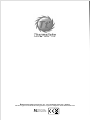 1
1
-
 2
2
-
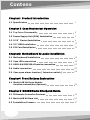 3
3
-
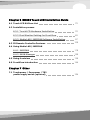 4
4
-
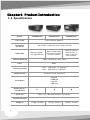 5
5
-
 6
6
-
 7
7
-
 8
8
-
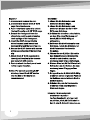 9
9
-
 10
10
-
 11
11
-
 12
12
-
 13
13
-
 14
14
-
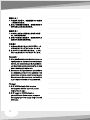 15
15
-
 16
16
-
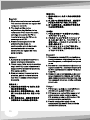 17
17
-
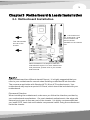 18
18
-
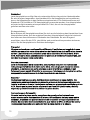 19
19
-
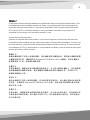 20
20
-
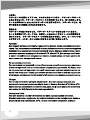 21
21
-
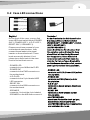 22
22
-
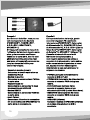 23
23
-
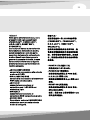 24
24
-
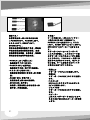 25
25
-
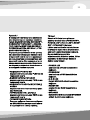 26
26
-
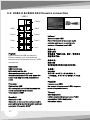 27
27
-
 28
28
-
 29
29
-
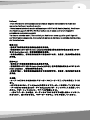 30
30
-
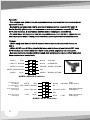 31
31
-
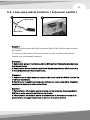 32
32
-
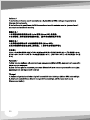 33
33
-
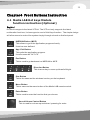 34
34
-
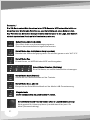 35
35
-
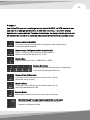 36
36
-
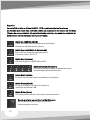 37
37
-
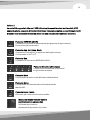 38
38
-
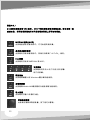 39
39
-
 40
40
-
 41
41
-
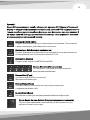 42
42
-
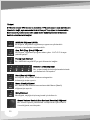 43
43
-
 44
44
-
 45
45
-
 46
46
-
 47
47
-
 48
48
-
 49
49
-
 50
50
-
 51
51
-
 52
52
-
 53
53
-
 54
54
-
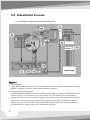 55
55
-
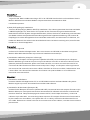 56
56
-
 57
57
-
 58
58
-
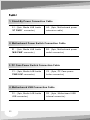 59
59
-
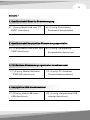 60
60
-
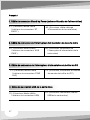 61
61
-
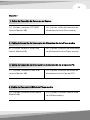 62
62
-
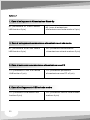 63
63
-
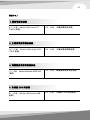 64
64
-
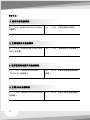 65
65
-
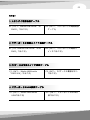 66
66
-
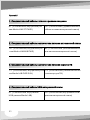 67
67
-
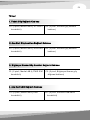 68
68
-
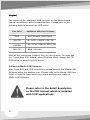 69
69
-
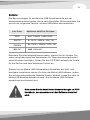 70
70
-
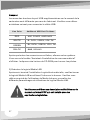 71
71
-
 72
72
-
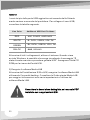 73
73
-
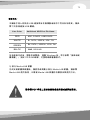 74
74
-
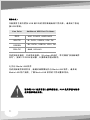 75
75
-
 76
76
-
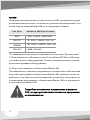 77
77
-
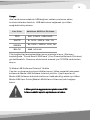 78
78
-
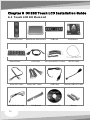 79
79
-
 80
80
-
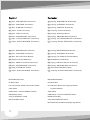 81
81
-
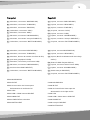 82
82
-
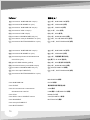 83
83
-
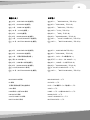 84
84
-
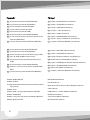 85
85
-
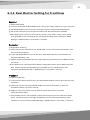 86
86
-
 87
87
-
 88
88
-
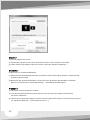 89
89
-
 90
90
-
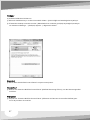 91
91
-
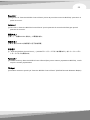 92
92
-
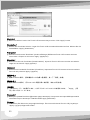 93
93
-
 94
94
-
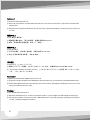 95
95
-
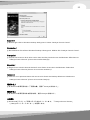 96
96
-
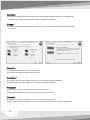 97
97
-
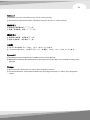 98
98
-
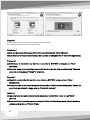 99
99
-
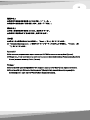 100
100
-
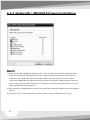 101
101
-
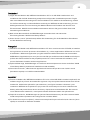 102
102
-
 103
103
-
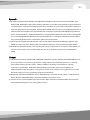 104
104
-
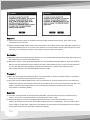 105
105
-
 106
106
-
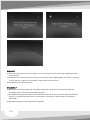 107
107
-
 108
108
-
 109
109
-
 110
110
-
 111
111
-
 112
112
-
 113
113
-
 114
114
-
 115
115
-
 116
116
-
 117
117
-
 118
118
-
 119
119
-
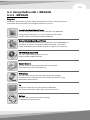 120
120
-
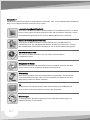 121
121
-
 122
122
-
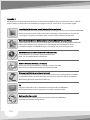 123
123
-
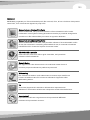 124
124
-
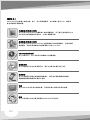 125
125
-
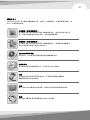 126
126
-
 127
127
-
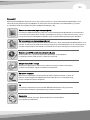 128
128
-
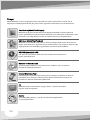 129
129
-
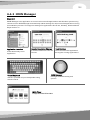 130
130
-
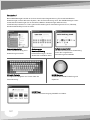 131
131
-
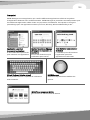 132
132
-
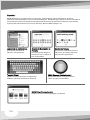 133
133
-
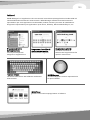 134
134
-
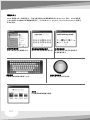 135
135
-
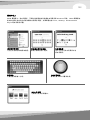 136
136
-
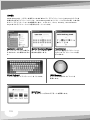 137
137
-
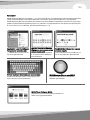 138
138
-
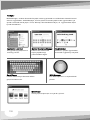 139
139
-
 140
140
-
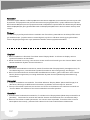 141
141
-
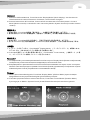 142
142
-
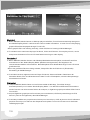 143
143
-
 144
144
-
 145
145
-
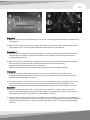 146
146
-
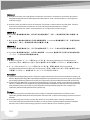 147
147
-
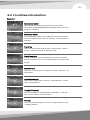 148
148
-
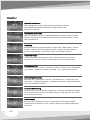 149
149
-
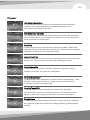 150
150
-
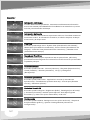 151
151
-
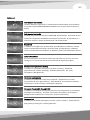 152
152
-
 153
153
-
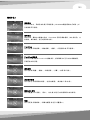 154
154
-
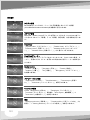 155
155
-
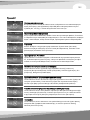 156
156
-
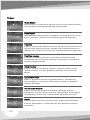 157
157
-
 158
158
-
 159
159
-
 160
160
-
 161
161
-
 162
162
-
 163
163
-
 164
164
-
 165
165
-
 166
166
-
 167
167
-
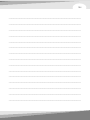 168
168
Thermaltake 01THV85540001 Manuale utente
- Categoria
- Custodie per computer
- Tipo
- Manuale utente
- Questo manuale è adatto anche per
in altre lingue
- English: Thermaltake 01THV85540001 User manual
- français: Thermaltake 01THV85540001 Manuel utilisateur
- español: Thermaltake 01THV85540001 Manual de usuario
- Deutsch: Thermaltake 01THV85540001 Benutzerhandbuch
- русский: Thermaltake 01THV85540001 Руководство пользователя
- 日本語: Thermaltake 01THV85540001 ユーザーマニュアル
- Türkçe: Thermaltake 01THV85540001 Kullanım kılavuzu
Documenti correlati
-
Thermaltake Spedo Advance Package Manuale utente
-
Thermaltake Commander G41 Manuale utente
-
Thermaltake Level 10 GTS Manuale utente
-
Thermaltake Chaser A31 Manuale utente
-
Thermaltake VP300A6W2N Scheda dati
-
Thermaltake Urban R31 Manuale utente
-
Thermaltake Urban T31 Manuale utente
-
Thermaltake Core X1 Manuale utente
-
Thermaltake Element V NVIDIA Edition Basic Manuale utente
-
Thermaltake Commander F6 RGB Manuale utente